如何在 iOS 16 锁定屏幕上恢复旧通知样式
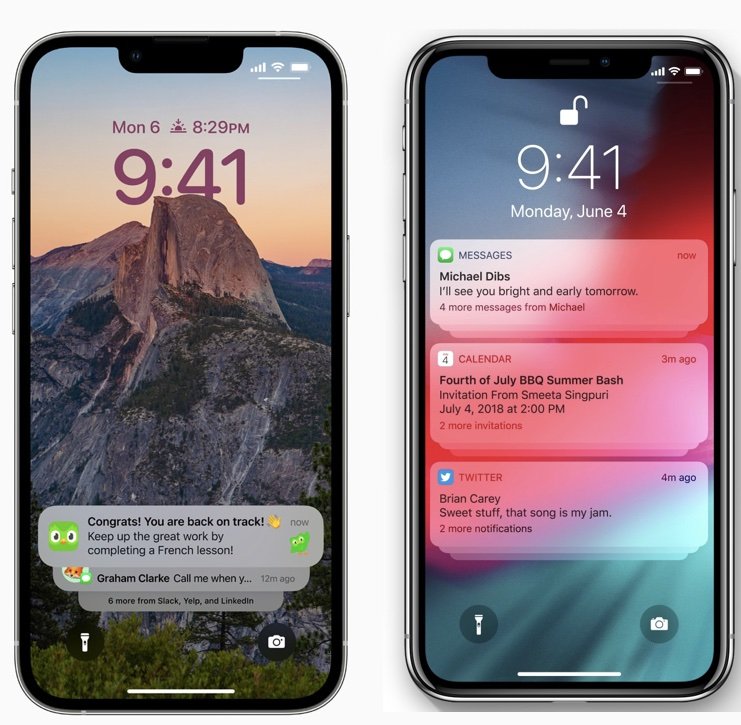
使用 iOS 16 的 iPhone 的锁定屏幕最明显的变化之一是所有通知如何堆积在锁定屏幕底部的堆栈中。
通知堆栈是为了优先考虑锁屏壁纸和您的小部件,但并非所有用户都热衷于查看您的通知所需的额外点击和滑动,包括未接来电、入站消息、提醒、电子邮件、推送提醒,以及我们 iPhone 的所有其他内容。
如果您一直想知道“为什么我在更新到 iOS 16 后在 iPhone 上丢失了呼叫通知?” 或“为什么在更新到 iOS 16 后我没有看到 iMessages 通知iPhone?” 那么新的锁屏通知样式可能就是原因。
如果您想在 iOS 16 的 iPhone 锁定屏幕上恢复旧的通知列表样式,您可以通过设置调整来实现。
如何将 iOS 16 中的通知锁定屏幕更改回旧样式
想再次在锁定屏幕上看到通知列表,而不是一堆通知?方法如下:
- 在 iPhone 上打开“设置”应用
- 转到“通知”
- 在“显示为”下选择以下选项之一:
- 列表 – 通知显示在锁定屏幕上,这是 iOS 15 及之前的旧样式
- 堆栈 – 通知在锁定屏幕底部显示为堆栈,这是 iOS 16 中的新默认样式
- 计数 – 通知在锁定屏幕底部显示为数字计数
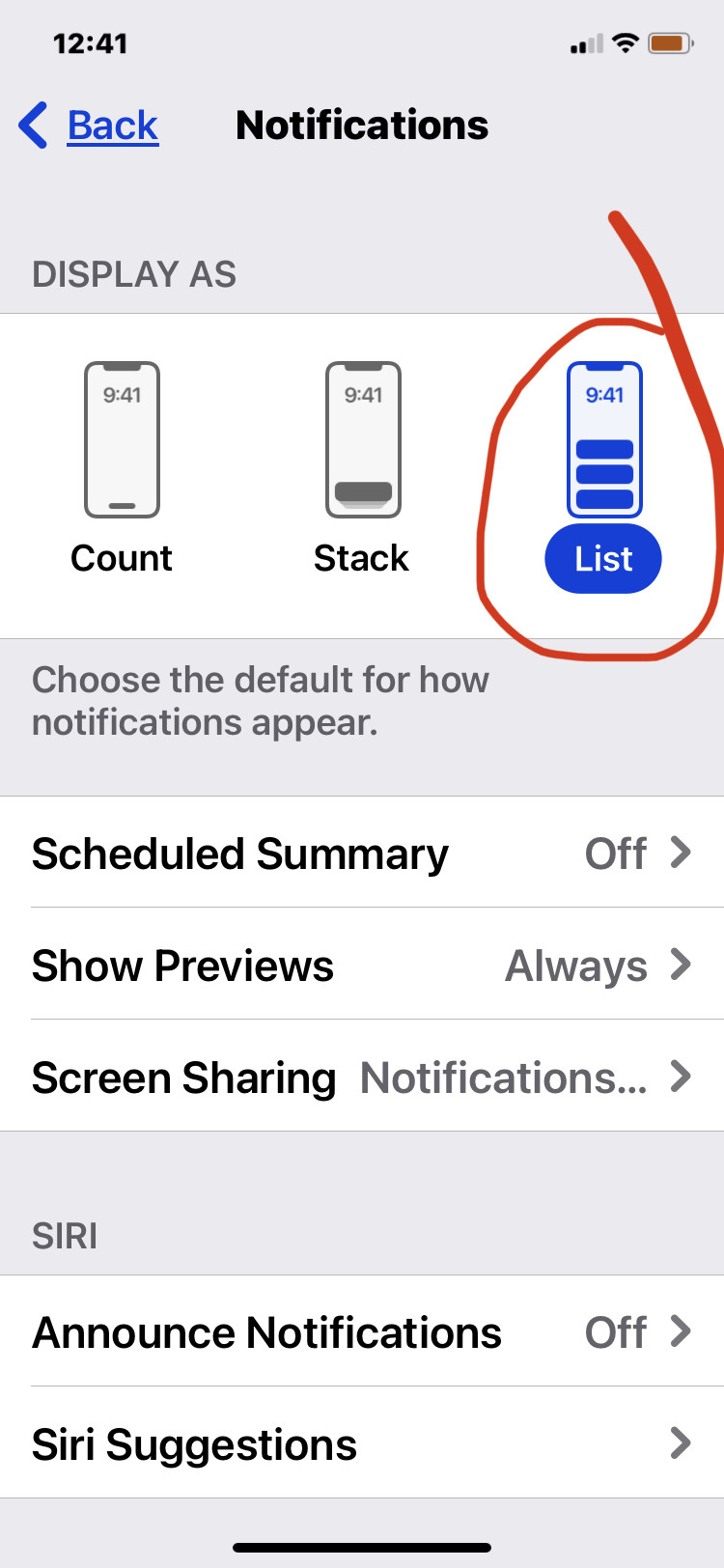
要将通知锁定屏幕样式设置回之前的默认设置和外观,您需要使用“列表”。
如果您再次切换到锁定屏幕上通知的“列表”视图,它会看起来像这样,将它们散布在墙纸上并使它们易于扫描并立即看到您的通知是什么:
默认的 iOS 16 锁屏通知堆栈看起来像这样,它们整齐地隐藏在屏幕底部,但需要额外的点击和滑动才能看到您缺少的内容:
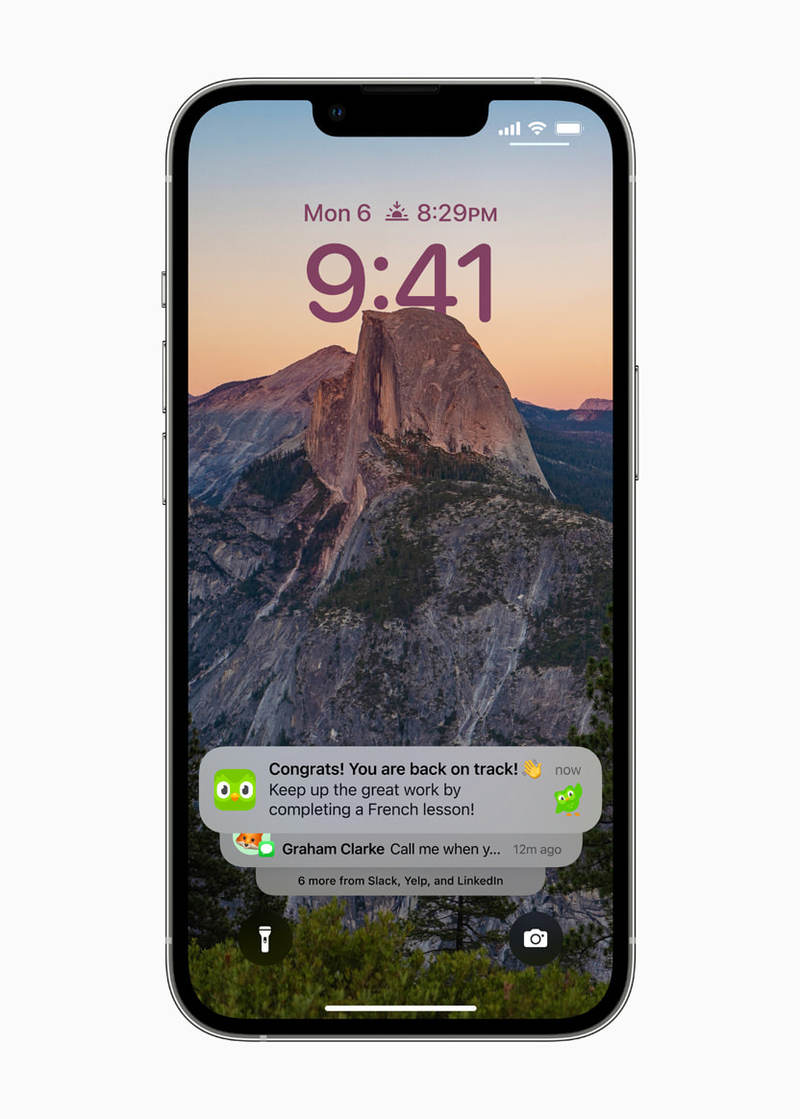
一些用户真的很喜欢新的锁屏通知样式,它在屏幕底部有一个堆栈,而其他人可能更喜欢旧的外观,您可以在锁屏上看到所有通知的列表,使它们易于扫描。
对于不太喜欢新样式的用户,这可能是因为很容易错过电话或消息,并且不会注意到您错过了它们,因为它们会隐藏在其他通知之下。因此,更改此设置,您将恢复到您习惯的状态,并且可能不太可能错过通知。
对于 iOS 16 上的新锁定屏幕和通知样式,您有什么特别的想法或经验要分享吗?请在评论中告诉我们。
